Chrome: So funktioniert die Passwort-Verwaltung
Passwort anzeigen oder löschen
Nun wollen Sie vielleicht einen gespeicherten Passworteintrag löschen oder sich das hinterlegte Passwort anzeigen. Klicken Sie dahinter aufs kleine nach rechts zeigende Dreieck. Auch hier verlangt Chrome aus gutem Grund die Eingabe Ihres Windows-Kennworts.
In der Detailansicht des Eintrags entdecken Sie hinter dem mit •••••-Punkten maskierten Eintrag ein Augen-Symbol. Der Klick darauf zeigt das Kennwort im Klartext an.
Möchten Sie von hier aus den Benutzernamen oder das Passwort kopieren, verwenden Sie in der jeweiligen Zeile das Kopieren-Symbol, das zwei aufeinander liegenden Papierseiten ähnelt.
Soll der gespeicherte Passworteintrag für diese Webseite weg, erledigen Sie das via Löschen-Button.
Aufgepasst: Es gibt hier auch eine Schaltfläche Bearbeiten. Das bearbeitet aber nur den in Chrome gespeicherten Eintrag. Die Webseite, für die dieser Eintrag gilt, bekommt von der Änderung nichts mit. Ändern Sie das Passwort also zuerst beim jeweiligen Dienst, bevor Sie dessen Eintrag hier aufs gleiche Kennwort ändern.

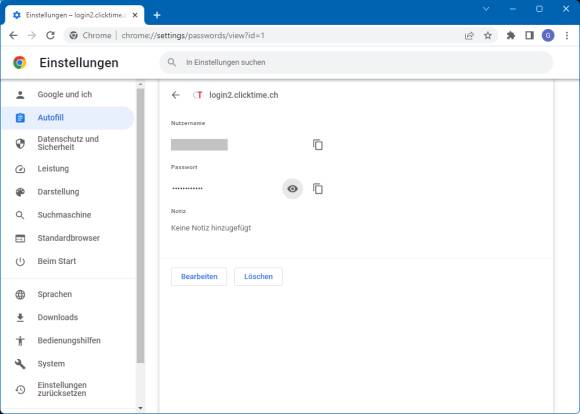







29.04.2023
02.05.2023
18.11.2023